Microsoft's rand internet browser is een van de belangrijkste projecten waar de softwaregigant aan begint. Met dit programma wil hij het opnemen tegen de huidige almachtige Google Chrome op een directe manier, hoewel het waarschijnlijk tijd zal kosten.
Houd er rekening mee dat de browser, de zoekgigant, al heel lang onder ons is en een markt leidt die niet stopt met groeien. Bovendien, na de klinkende mislukking van de eerste versie van Edge die werd gelanceerd met Dakramen en raamkozijnen 10 , velen wantrouwen deze nieuwe herziening van het programma. Er moet echter rekening mee worden gehouden dat we worden geconfronteerd met een geheel andere toepassing dan de eerste versie. We zouden zelfs kunnen zeggen dat het perfect in staat is om te concurreren met andere, meer veteranen zoals Chrome , Firefox, Opera , Etc.

Ondanks de korte tijd dat het bij ons is in vergelijking met andere genoemde alternatieven, heeft het al een belangrijk gat in de markt gemaakt. Niet dat het snel zal concurreren met Chrome, maar voorlopig heeft het Firefox al ingehaald, dat op de tweede plaats stond. Dit betekent dat beetje bij beetje gebruikers migreren van andere browsers naar dit voorstel, Microsoft's Edge. Het is iets dat het bedrijf grotendeels heeft bereikt dankzij de functies die het levert, in combinatie met de Chromium-engine waarop het is gebaseerd.
Met alles en hiermee en om het meeste uit dit programma te halen, moeten degenen die besluiten ernaar te migreren een reeks wijzigingen door te voeren. Eigenlijk verwijzen we naar bepaalde parameters die u moet configureren voordat u dagelijks met de browser gaat werken.
Stel Edge Right in om er meer uit te halen
Het eerste wat we moeten doen in het programma van Microsoft is: stel het privacyniveau in tegen tracking die we willen. Om dit te doen, openen we de pagina met applicatie-instellingen en gaan we naar de Privacy, zoekopdrachten en services-sectie . Hier vinden we 3 niveaus waar we je aanraden om vast te stellen dat het strenger is als je maximaal voor deze sectie zorgt. Doorgaan met hetzelfde thema en als we iets verder naar beneden gaan op deze pagina, configureren we Edge-beveiliging.
We vertellen je dit omdat we de mogelijkheid hebben om: activeer Windows Defender SmartScreen om te beschermen tegen downloads, iets dat we aanbevelen. Hetzelfde geldt voor de functie Potentieel ongewenste toepassingsbeveiliging. De derde veranderen van de sectie genaamd Profielen , kunt u ook meer profiteren van de browser als u onze . invoert Microsoft-accountgegevens . Op deze manier krijgt u de mogelijkheid om synchroon en optimaal te werken met alle diensten van het kantoor.
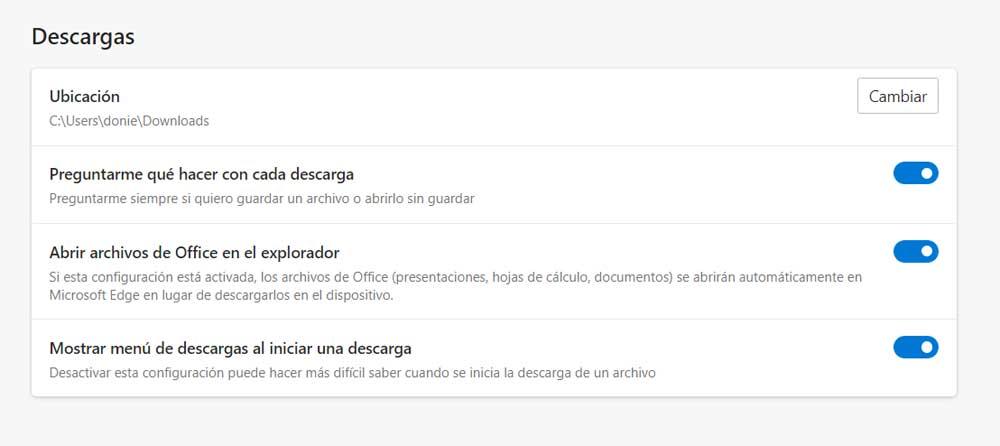
Als het gaat om uiterlijk en functionaliteit, raden we ook aan een standaardthema in te stellen en de add-ons te downloaden die u wilt gebruiken. Het is ook belangrijk dat we naar de Downloads sectie waar we de Vraag me wat te doen met elke downloadselector kunnen activeren. Op deze manier kunnen we veel beter de schijf- of maplocaties beheren waar we zullen opslaan alles wat we downloaden van internet vanaf hier. Als u kinderen of minderjarigen heeft die dezelfde browser gaan gebruiken, moet u ook een kijkje nemen en de Kinderbescherming pagina.